Panimula
Kapag nagpadala ka ng iMessage, ang inaasahan ay makikita ang salitang ‘Delivered’ sa ilalim nito. Pero ano ang mangyayari kapag hindi lumitaw ang status na iyon? Ang komprehensibong gabay na ito ay tutulong sa iyo na maunawaan ang mga dahilan sa likod ng isyung ito at magbigay ng mga tuwid na solusyon. Layunin naming pasimplehin kung bakit nakasaad sa iyong iMessage na ‘Not Delivered’ at bigyang kapangyarihan ka na ayusin ang problema.
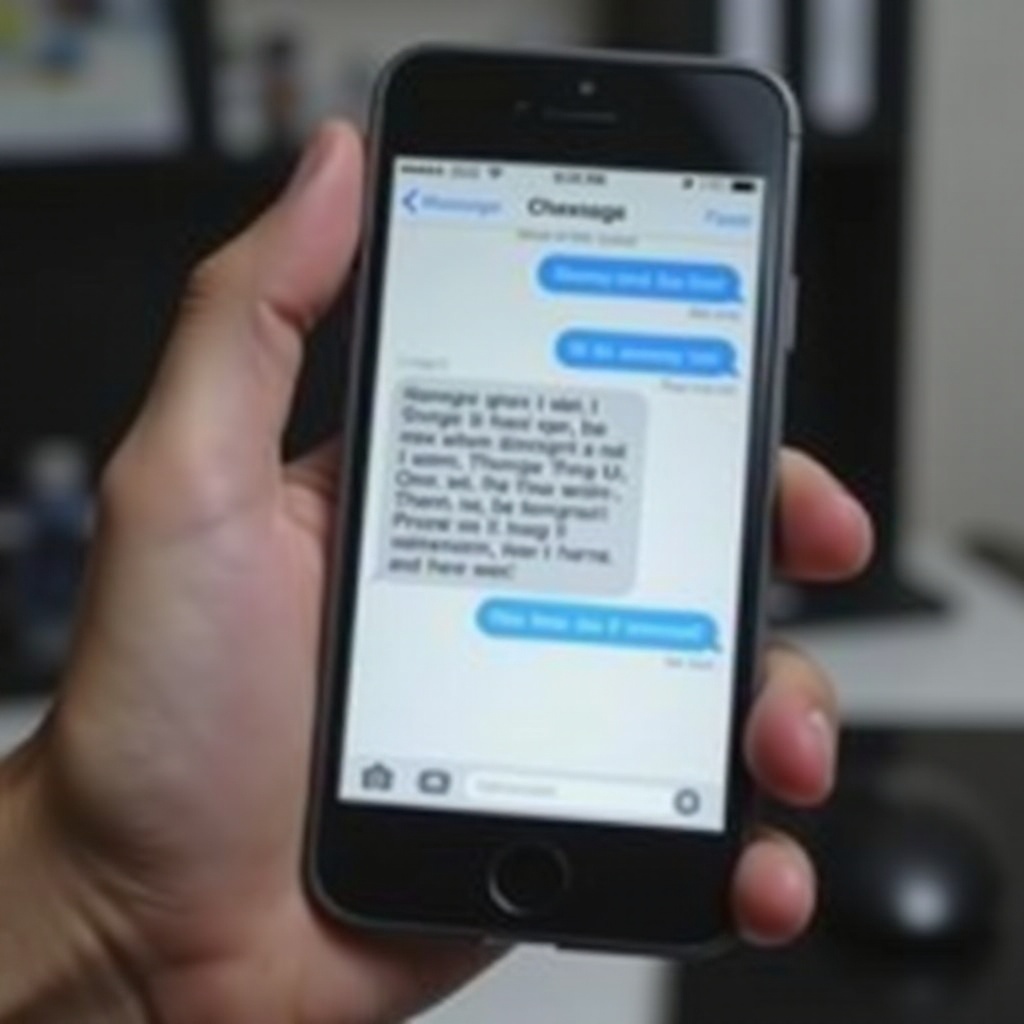
Pag-unawa sa iMessage Delivery Status
Kahulugan ng ‘Delivered’ at ‘Not Delivered’
Ang delivery status ng isang iMessage ay nagsisilbing mahalagang indikasyon ng tagumpay ng pagpapadala ng mensahe. Kapag ang isang iMessage ay may nakasulat na ‘Delivered,’ nangangahulugang naabot na ng mensahe ang device ng recipient. Kung ito ay may nakasulat na ‘Not Delivered,’ may isyu na pumipigil sa mensahe na maipadala o matanggap.
Kahalagahan ng Delivery Status
Ang pag-alam sa delivery status ay mahalaga dahil ipinapaalam nito sa sender at receiver kung naganap nang maayos ang komunikasyon. Nakakatulong ito sa paglutas sa agwat ng komunikasyon at sinisiguro na hindi mawawala ang mga mahalagang mensahe.
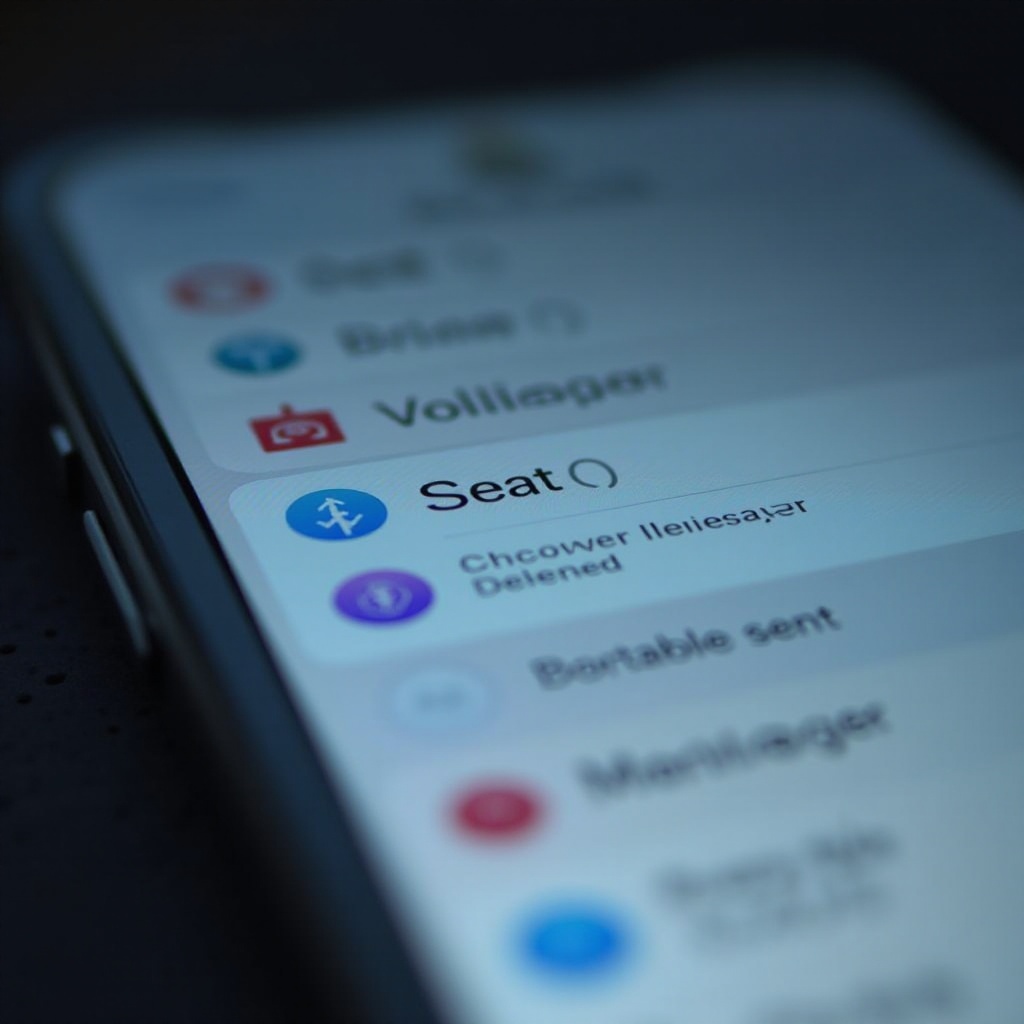
Karaniwang Dahilan ng iMessage ‘Not Delivered’
Maraming mga salik ang maaaring magdulot ng isyu kung bakit hindi sinasabi ng iMessage na ‘Delivered.’ Ang pag-unawa sa mga dahilan na ito ay makakatulong sa iyo sa mas epektibong pag-diagnose ng problema.
Isyu sa Network Connection
Isa sa mga pinakakaraniwang dahilan ay ang network connectivity. Ang iMessage ay umaasa sa aktibong internet connection, ito man ay Wi-Fi o cellular data. Kung ikaw o ang recipient ay may mahinang o walang internet connection, hindi maipapadala ang mensahe.
Nakapindig o Naka Do Not Disturb Mode ang Device ng Recipient
Kung nakapindig ang device ng recipient o naka Do Not Disturb mode, hindi maipapadala ang mensahe hangga’t hindi nila binubuksan muli ang kanilang device o tinatanggal ang Do Not Disturb mode.
Mga Setting ng iMessage ng Recipient
Maaaring may mga setting ng iMessage ang recipient na humaharang sa mensahe na maipadala. Halimbawa, kung naka-off ang iMessage nila o nakatanggap lamang ng mensahe mula sa ilang mga contact, maaaring hindi dumadaan ang iyong mensahe.
Isyu sa iMessage Server
Minsan, ang problema ay nasa panig ng Apple. Kung down ang iMessage server, walang mensahe ang maipapadala hangga’t hindi tumatakbo muli ang server.
Lumang Bersyon ng iOS
Ang lumang bersyon ng iOS ay maaaring magdulot ng iba’t ibang isyu, kabilang na ang problema sa pagpapadala ng iMessage. Kailangang tiyakin ng parehong sender at receiver na may pinakabagong bersyon ng iOS ang kanilang mga device para sa optimum na functionality.
Mga Pangunahing Hakbang sa Pag-troubleshoot
Kapag nakaranas ng mga isyu sa pagpapadala gamit ang iMessage, magsimula sa mga pangunahing hakbang sa pag-troubleshoot.
Suriin ang Iyong Internet Connection
Tiyaking may stable at aktibong internet connection ka. Subukan magpalit ng Wi-Fi at cellular data o i-restart ang iyong router kung kinakailangan.
Tiyakin na Naka-enable ang iMessage
Siguraduhing naka-enable ang iMessage sa iyong device. Pumunta sa Settings > Messages at tiyakin na naka-on ang iMessage toggle.
Beripikahin ang Numero ng Recipient
Double check ang contact information ng recipient. Ang isang maliit na typo sa numero ng telepono o email address ay maaaring pumigil sa mensahe na maipadala.
I-update ang Iyong iOS Version
Tiyakin na parehong ikaw at ang recipient ay may pinakabagong iOS updates na naka-install. Pumunta sa Settings > General > Software Update at i-install ang anumang available na update.
I-restart ang Iyong Device
Ang pag-restart ng iyong device ay maaaring mag-resolve ng maraming minor software glitches. Ang simpleng hakbang na ito ay madalas na makakapag-ayos ng mga isyu sa pagpapadala ng iMessage.

Mga Advanced Troubleshooting Steps
Kung hindi malutas ng mga pangunahing hakbang ang problema, subukan ang mga mas advanced na solusyon na ito.
I-reset ang Network Settings
Ang pag-reset ng iyong network settings ay maaaring mag-resolve ng mga karaniwang network-related issues. Pumunta sa Settings > General > Reset > Reset Network Settings.
Mag-re-sign In sa iMessage
Mag-sign out at mag-sign in muli sa iMessage. Pumunta sa Settings > Messages > Send & Receive > Apple ID > Sign Out. Tapos mag-sign in muli gamit ang iyong Apple ID.
Makipag-ugnayan sa Apple Support
Kung wala nang iba pang gumagana, ang pakikipag-ugnayan sa Apple Support ay isang matalinong hakbang. Maaari nilang magbigay ng mas detalyadong diagnostics at tulungan sa mga isyu na lampas sa mga karaniwang paraan ng pag-troubleshoot.
Konklusyon
Ang pag-atubiling makaranas ng undelivered iMessage ay maaaring frustrating, pero ang paglutas ng isyung ito ay madalas na simpleng gawin. Sa pag-unawa sa mga karaniwang dahilan at sa pag-aaply ng mga pangunahing at advanced na hakbang sa pag-troubleshoot, malamang na ikaw ay maaring magawan ng paraan na maayos ang problema. Gayunpaman, kung magpatuloy ang problema, ang koponan ng suporta ng Apple ay laging handa na tumulong.
Mga Madalas Itanong
Bakit naka-stuck ang iMessage ko sa ‘Not Delivered’?
Ang iyong iMessage ay maaaring naka-stuck sa ‘Not Delivered’ dahil sa mga isyu sa network, hindi aktibong device ng pinadalhan, lumang iOS, o kahit mga problema sa server.
Maaari ko bang makuha ang iMessage na hindi naihatid?
Hindi, hindi mo maaaring makuha ito kapag ipinakita na nito ang ‘Not Delivered.’ Subalit, maaari mo itong ipadala muli pagkatapos lutasin ang isyu na pumipigil sa paghahatid.
Ano ang pagkakaiba ng SMS at iMessage delivery statuses?
Ang iMessages ay gumagamit ng internet, na ipinapakita ang ‘Delivered’ kapag nakarating na ito sa mga server ng Apple at pagkatapos ay sa tumatanggap. Ang SMS naman ay gumagamit ng network ng carrier at maaaring magbigay ng mas kaunting detalyadong delivery statuses.
